win11系統怎麼更改快捷鍵? win11自訂快捷鍵設定教學課程
- WBOYWBOYWBOYWBOYWBOYWBOYWBOYWBOYWBOYWBOYWBOYWBOYWB原創
- 2024-07-11 16:33:261216瀏覽
在 Windows 11 中使用快速鍵啟動程式時遇到問題?您習慣了在早期版本中使用的快捷鍵組合,但在 Windows 11 中卻無法正常使用?不必擔心!本教學將為 php小編草莓 們提供詳細的步驟指導,幫助大家輕鬆修改快捷鍵,使其符合自己的使用習慣。繼續閱讀以了解如何自訂快捷鍵,讓 Windows 11 更符合您的需求。
win11自訂快速鍵設定方法
1、首先我們滑鼠右鍵點選桌面左側【開始】按鈕,在彈出的選單中點選【設定】。
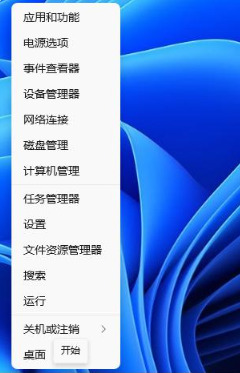
2、在開啟設定視窗頁面,我們點選【時間與語言】。

3、時間和語言視窗頁面下,我們點擊左側邊【區域和語言】選項。
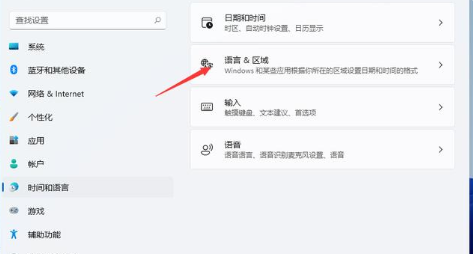
4、找到鍵入,並點選。

5、在這個視窗點選【進階鍵盤設定】。

6、我們找到【語言欄】選項點擊進去。

7、當開啟文字服務和輸入語言視窗後,只需在視窗中點選【進階鍵設定】即可。

8、之後我們點選下面的【更改按鍵順序】選項。
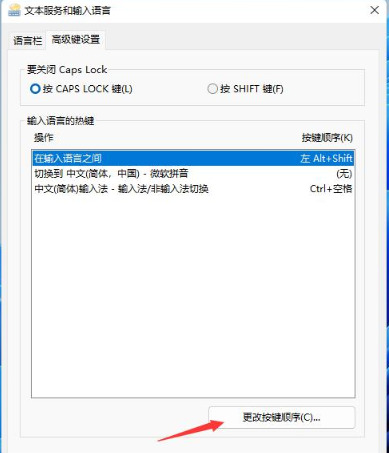
9、最後就會彈出更改按鍵順序窗口,窗口中點選【Ctrl】+【Shift】,完成後點選【確定】就可以了。

以上是win11系統怎麼更改快捷鍵? win11自訂快捷鍵設定教學課程的詳細內容。更多資訊請關注PHP中文網其他相關文章!
陳述:
本文內容由網友自願投稿,版權歸原作者所有。本站不承擔相應的法律責任。如發現涉嫌抄襲或侵權的內容,請聯絡admin@php.cn

